Wiki do sinh viên đóng góp
Một nhóm sinh viên tuyệt vời từ chương trình giáo dục của chúng tôi đã tạo ra wiki này.
Tóm tắt một hoặc hai câu với thông tin nhận dạng. Ví dụ: Được phát hành vào tháng 6 năm 2009, được xác định bằng số model A1303.
ps4 không thể tìm thấy tệp cập nhật
Chuột không bật
Chuột không kết nối với máy tính và đèn trên không sáng.
Pin yếu
Đèn trên đầu chuột nên được bật sáng bằng đèn màu xanh lục đồng nhất. Nếu nó không sáng lên, hãy thử bật và tắt chuột. Nếu đèn LED không sáng, hoặc có ánh sáng rất yếu hoặc nhấp nháy, bạn có thể cần phải Thay pin .
Hết pin
Nguyên nhân rất có thể khiến thiết bị bật không lên là do pin đã chết. Bạn sẽ cần thay pin AA. Để thay pin, vui lòng tham khảo hướng dẫn sửa chữa Thay pin .
LED không sáng
Tuy nhiên, đèn LED trên đầu chuột không sáng, chuột được kết nối với máy tính và mọi thứ khác trên chuột đều hoạt động và phản hồi.
Sự cố kết nối
Do kết nối USB giữa máy tính và chuột, việc khởi động lại máy tính có thể giải quyết các sự cố kết nối với chuột.
Pin yếu
Pin yếu có thể khiến đèn LED trở nên rất mờ hoặc hoạt động thất thường do nguồn điện thấp. Có thể cần phải thay pin. Để thay pin, vui lòng tham khảo hướng dẫn sửa chữa Thay pin .
Bánh xe cuộn không phản hồi
Con trỏ không phản hồi hoặc phản hồi thất thường khi cuộn hoặc nhấn con lăn.
Chuột chưa được bật
Sử dụng nút ở dưới cùng của con chuột để khởi động lại thiết bị. Tham khảo 'Chuột không bật' nếu chuột không bật.
Sự cố kết nối
Do kết nối USB giữa máy tính và chuột, việc khởi động lại máy tính có thể giải quyết các sự cố kết nối với chuột.
Bánh xe cuộn bẩn
Bánh xe cuộn bẩn có thể là nguyên nhân khiến chuột không phản hồi. Bụi bẩn có thể bị kẹt giữa bánh xe và cảm biến của bánh xe. Để làm sạch con lăn, vui lòng tham khảo hướng dẫn sửa chữa Thay thế bánh xe cuộn để tháo bánh xe cuộn và làm sạch nó.
Bánh xe cuộn bị hỏng
Nếu không có giải pháp nào ở trên hoạt động, cuộn có thể bị hỏng hoặc bị lỗi. Để thay thế con lăn, vui lòng tham khảo hướng dẫn sửa chữa Thay thế bánh xe cuộn .
Các nút không phản hồi
Một hoặc cả hai nút không phản hồi hoặc phản hồi thất thường với các lần nhấn nút. Các nút rất khó bấm.
Chuột chưa được bật
Sử dụng nút ở dưới cùng của con chuột để khởi động lại thiết bị. 'Tham khảo Chuột không bật' nếu chuột không bật.
Sự cố kết nối
Do kết nối USB giữa máy tính và chuột, việc khởi động lại máy tính có thể giải quyết các sự cố kết nối với chuột.
ps3 bật rồi tắt sửa
Các nút bẩn
Các nút bẩn có thể là nguyên nhân khiến chuột không phản hồi. Bụi bẩn có thể bị kẹt giữa nút và cảm biến của nút. Để làm sạch các nút, vui lòng tham khảo hướng dẫn sửa chữa Thay thế các nút để tháo các nút và làm sạch chúng.
Các nút bị hỏng
Nếu không có giải pháp nào ở trên hoạt động, các nút có thể bị hỏng hoặc bị lỗi. Để thay thế các nút, vui lòng tham khảo hướng dẫn sửa chữa Thay thế các nút .
Con trỏ di chuyển thất thường
Con trỏ không theo dõi chính xác chuyển động của chuột và di chuyển ngẫu nhiên trên màn hình hoặc bị lắc.
Nhiễu tín hiệu
Sử dụng bàn di chuột hoặc bề mặt không tĩnh để tránh nhiễu
Ống kính bẩn
Đảm bảo rằng không có bụi / bẩn phủ lên ống kính bằng cách làm sạch bề mặt ống kính
Bàn di chuột bẩn
Đảm bảo rằng bàn di chuột hoặc bề mặt đang sử dụng không có bụi / bẩn bằng cách làm sạch bằng vật liệu thích hợp
thông số kỹ thuật fire hd 8 thế hệ thứ 7
Con trỏ không phản hồi khi di chuyển chuột
Con trỏ trên màn hình không di chuyển khi di chuyển chuột vật lý hoặc phản hồi chậm.
Chuột chưa được bật
Sử dụng nút ở dưới cùng của con chuột để khởi động lại thiết bị. Tham khảo Chuột không bật nếu chuột không bật.
Máy thu bị ngắt kết nối
Đảm bảo rằng bộ thu được kết nối chắc chắn với máy tính hoặc chỉ cần kết nối lại thiết bị
Bộ khuếch đại Laser bị bẩn
Đảm bảo rằng tia laser ở cường độ thích hợp bằng cách sử dụng hướng dẫn Thay thế Bộ khuếch đại Laser để tháo và làm sạch bộ khuếch đại laser.
Kết nối USB bị lỗi
Kết nối bộ thu với một cổng USB khác và di chuyển chuột để kiểm tra bất kỳ thay đổi nào. Nếu sự cố vẫn tiếp diễn, hãy thử kết nối chuột với một máy tính khác.
tin nhắn mms mới để tải xuống kích thước là 1kb
Sự cố kết nối
Do kết nối USB giữa máy tính và chuột, việc khởi động lại máy tính có thể giải quyết các sự cố kết nối với chuột.
Thiết bị không được phát hiện
Hệ điều hành không tự động phát hiện thiết bị.
Chuột bị tắt
Sử dụng nút ở dưới cùng của con chuột để khởi động lại thiết bị. Tham khảo Chuột không bật nếu chuột không bật.
USB chưa được kết nối đầy đủ
Đầu nối USB có thể chỉ kết nối một phần hoặc không liên tục với máy tính. Tháo đầu nối USB khỏi cổng USB của máy tính và đợi trong giây lát. Kết nối lại đầu nối USB và đảm bảo nó được cắm hoàn toàn vào cổng USB của máy tính. Nếu thiết bị vẫn được phát hiện, hãy di chuyển đầu nối USB sang một cổng USB khác.
Sự cố kết nối
Do kết nối USB giữa máy tính và chuột, việc khởi động lại máy tính có thể giải quyết các sự cố kết nối với chuột. Có thể có vấn đề về nguồn với Bảng mạch, hãy thay thế bảng mạch bằng cách sử dụng hướng dẫn Thay thế bảng mạch